안녕하세요. 아이폰 잘 사용하시고 계신가요?
아이폰 잠금화면에서 접근할 수 있는 화면이 참 많이도 있지요.
물론, 처음 비밀번호 한번은 올바르게 입력해야 가능하긴 합니다.
아이폰을 재부팅했을 때 지문인식이 안되고 비밀번호는 한번 무조건 넣어야 하잖아요.
그것처럼 말이지요.
아이폰 잠금화면에서 스와이프를 시작하는 지점과 방향에 따라서 다양한 기능을 제공합니다.
이번 포스팅에서는 아이폰 잠금화면 손전등이기 때문에 그 방법만 최우선적으로 알아보고요.
잠금화면의 숨겨진 기능(?) ... 이라고 하기는 그렇지만,
잘 몰랐던 혹은 까먹고 있었던 친절한 기능에 대해서 알아보는 시간도 추후에 가져보겠습니다.
어두운 곳을 밝혀보아요. - 손전등
아이폰이 예전에는 손전등 기능이 없었습니다. 안드로이드 폰에는 있었던 것으로 기억합니다.
사진을 찍을 때는 플래시 기능이 있지요. 그 기능을 이렇게 손전등으로 승화시켰네요.^^
똑똑한 분들이 참 많지요. LED로 되어 있을테니, 스마트폰으로 충분히 구현이 가능했을 것입니다.

위 사진은 아이폰 잠금화면에서 손전등 기능을 활성화 시키기 위한 제어센터 입니다.
손전등 모양보이지요.
잠금화면에서 제어센터를 끌어내기 위해서는 스와이프를 아이폰 액정화면 아래 끝쪽에서 위로 쓸어 올려야 합니다.
잠금 화면 제어센터 불러오기 : 화면 최하단에서 위로 스와이프(쓸어올림)
하실 때 부드럽게 쓸어올리면 더욱 잘 됩니다. ` ^^
아이폰도 참 감성을 가지고 있나봐요.
아참, 중간부분을 쓸어올리면 알림센터가 뜬답니다.
최하단부에서 위로 쓸어올리면 손전등을 보실 수 있게 되실거에요.
그럼 바로 아이폰 잠금화면에서도 손전등을 켜고 끌 수가 있는 것이지요. ^^
정말 더운 곳을 빠르게 밝히고 싶을 때 !! 요렇게 하시면 되시는 것이지요.
그런데 어둡죠?? 좀 더 환했음 하는데 말이지요.
네네네 우리가 원하는것을 만들어 놓았답니다.
밝기 조절 가능합니다.
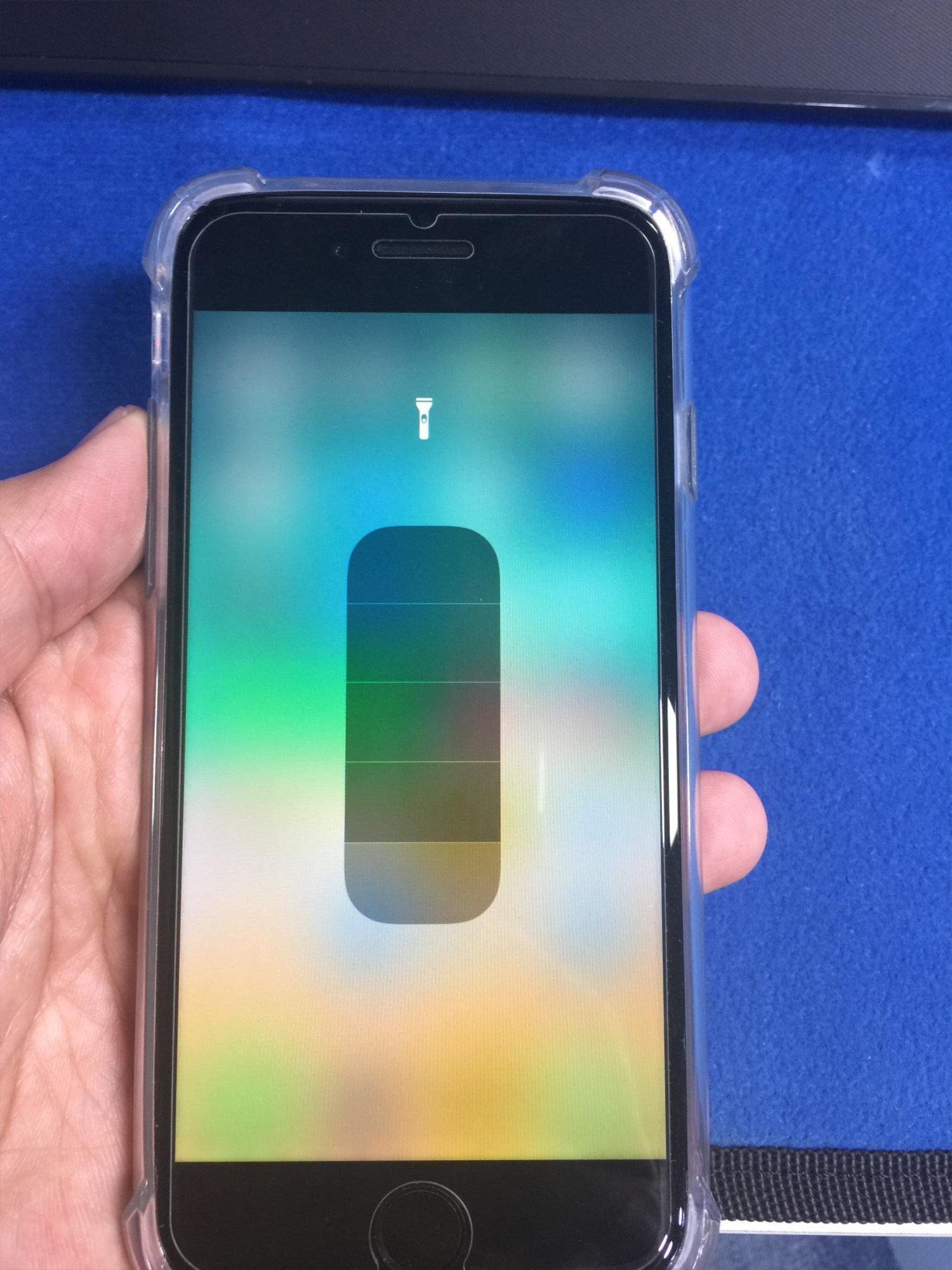
손전등 밝기조절은 총 4단계 정도입니다. 제일 하단은 손전등 끈 상태(OFF) 입니다.
재미 있는 것은 상단에 조그마한 손전등 마크가요. ON/OFF에 따라서 움직인다는 것이지요. ^^
참 아기자기한 디테일입니다.~
아참 밝기 조절하려면 제어센터에서 손전등 아이콘을 꾸욱 눌러야 합니다.
3D터치 혹은 길게 누르면 됩니다.
아이폰 잠금화면 손전등 밝기조절 화면전환 방법: 손전등을 길게 누름 or 3D터치
자 그럼, 아래 / 위로 쓸어올리고 쓸어내리면 밝기가 조절이 되는 것을 직접 보실수 있습니다. !!
아래 동영상처럼 말이지요.~
쉽지요. ~ ^^
고생하셨습니다.
아이폰 잠금화면에서 손전등 기능 잘 활용해보시고요.
다음에 또 뵙겠습니다.
관련글
2019/03/28 - [분류 전체보기] - SWF플레이어 (Player) 다운로드 받기
2018/12/03 - [IT이야기/Apple] - 아이폰(iPhone) 8 전체 개요를 볼 수 있는 PDF 다운로드 (회로도)
2018/09/29 - [IT이야기/Apple] - 나만 알고 있는 아이튠즈 다운로드 속도, 화장실 다녀오니 끝.
2018/09/11 - [IT이야기/Apple] - 당신 아이폰 와이파이 느림 , 지금 이렇게 설정해놓으세요.
'IT이야기' 카테고리의 다른 글
| 큐알코드생성 카카오 앱으로 스타벅스에서도 (0) | 2020.11.01 |
|---|---|
| 애플 에어팟(AirPods) 정품확인 일련번호 찾는 방법 . 초.간.단. (0) | 2019.05.16 |
| iOS12.2 정식버전 업데이트 발표, 그 내용은?? (0) | 2019.03.26 |
| iToos 윈도우즈용 다운로드 받기, 내 아이폰 관리 보다 쉽게쉽게 (0) | 2019.02.22 |
| 아이폰 ios12.1.3 정식버전 업데이트 내용 쓱 보기. (0) | 2019.01.24 |



